Quando começamos a criar sites WordPress, aprendemos rapidamente que adicionar uma seção de perguntas frequentes não era tão simples quanto deveria ser.
Muitos de nossos clientes e leitores queriam uma seção de perguntas frequentes com aparência profissional que não só ajudasse seus visitantes, mas também melhorasse suas classificações de pesquisa – e, naquela época, tivemos que reunir diferentes soluções para que isso funcionasse.
Depois de anos testando vários plug-ins e métodos de FAQ, descobrimos que o uso de uma solução dedicada de FAQ com marcação de esquema adequada faz toda a diferença.
No WPBeginner, usamos o bloco de perguntas frequentes do AIOSEO para nossas postagens de blog, e isso tem sido um divisor de águas tanto para a organização do conteúdo quanto para a visibilidade da pesquisa.
Se você deseja adicionar uma seção profissional de perguntas frequentes ao seu site WordPress que tenha uma ótima aparência e ajude no SEO, está no lugar certo. Mostraremos a maneira mais fácil e eficaz de adicionar FAQs ao seu site WordPress, seja você um iniciante ou um usuário experiente.
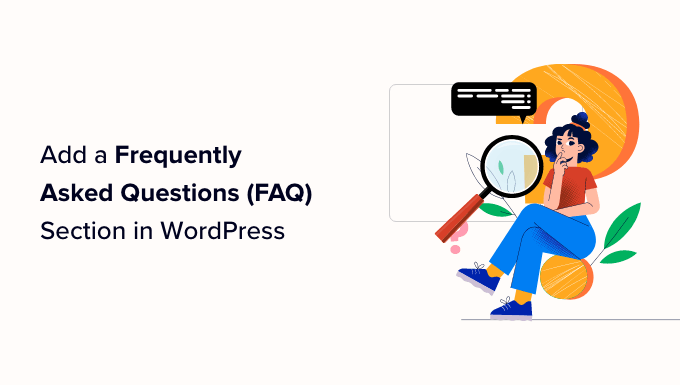
Por que adicionar perguntas frequentes (FAQs) no WordPress?
Você pode adicionar uma seção de perguntas frequentes ao seu site WordPress para ajudar a responder às perguntas comuns que os usuários têm sobre seus produtos e serviços. Ela também pode ajudar a resolver problemas ou preocupações que seus visitantes possam ter.
As perguntas frequentes podem até ajudar a economizar o tempo da sua equipe de suporte ao cliente. Ao listar detalhes básicos ou dúvidas comuns que as pessoas possam ter em um formato de perguntas e respostas, você não precisará responder a inúmeros e-mails de suporte.
Além disso, adicionar uma seção de perguntas frequentes pode impulsionar o SEO do WordPress. Mecanismos de pesquisa como o Google podem usar suas perguntas frequentes para mostrar resultados de pesquisa aprimorados. Por exemplo, o Google pode mostrar perguntas abaixo do nome do seu site nos resultados da pesquisa.
Em outros casos, o Google usará o conteúdo da seção de perguntas frequentes para a caixa “As pessoas também perguntam”. Essa é uma caixa que aparece para diferentes palavras-chave, na qual você verá diferentes perguntas nos resultados da pesquisa. Você pode clicar em cada pergunta para expandi-la e ver a resposta.

Aparecer na seção “As pessoas também perguntam” pode impulsionar o tráfego do seu site e aumentar o envolvimento. Você pode saber mais seguindo nosso guia sobre como aparecer nas caixas de respostas do Google.
Com isso em mente, mostraremos a você como adicionar perguntas frequentes ao seu site WordPress usando dois métodos. Você pode clicar nos links abaixo para ir para o método de sua preferência:
Pronto? Vamos nos aprofundar no assunto.
Método 1: adicionar uma seção de perguntas frequentes usando o AIOSEO (melhor para perguntas frequentes + esquema de perguntas frequentes)
A maneira mais fácil de adicionar perguntas frequentes ao seu site WordPress é usar o plug-in All in One SEO (AIOSEO). Ele é o melhor plugin de SEO para WordPress que ajuda a otimizar seu site para mecanismos de pesquisa como o Google.
O AIOSEO oferece um bloco de perguntas frequentes no editor de conteúdo, para que você possa adicioná-lo facilmente em qualquer lugar de um post ou página. Além disso, ele também permite configurar o esquema de perguntas frequentes para ajudá-lo a aparecer na seção “As pessoas também perguntam”.
Observação: para este tutorial, usaremos a versão Pro do AIOSEO porque ela inclui o bloco de perguntas frequentes e o recurso de esquema de perguntas frequentes. No entanto, há também uma versão AIOSEO Lite que pode ser usada gratuitamente e que permite adicionar o bloco de perguntas frequentes.
Primeiro, você precisará instalar e ativar o plug-in AIOSEO. Se precisar de ajuda, consulte nosso guia sobre como instalar um plug-in do WordPress.
Após a ativação, você verá o assistente de configuração do AIOSEO. Basta clicar no botão “Let’s Get Started” (Vamos começar) e seguir as instruções na tela para configurar o plug-in.

Para obter mais detalhes, consulte nosso guia sobre como configurar corretamente o All in One SEO para WordPress.
Em seguida, você pode criar um novo post ou página. Quando estiver no editor de blocos do WordPress, basta clicar no botão “+” e adicionar o bloco “AIOSEO – FAQ”.
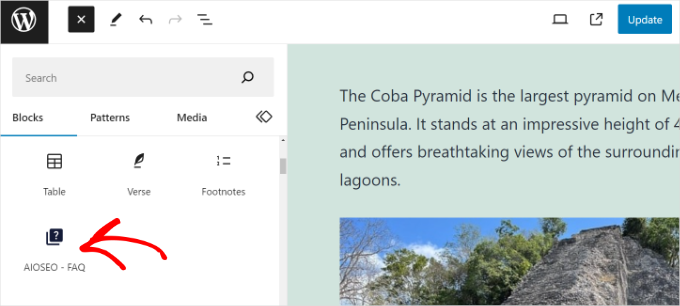
Depois disso, você verá o bloco em seu conteúdo.
Você pode ir em frente e adicionar perguntas e respostas à sua seção de perguntas frequentes.
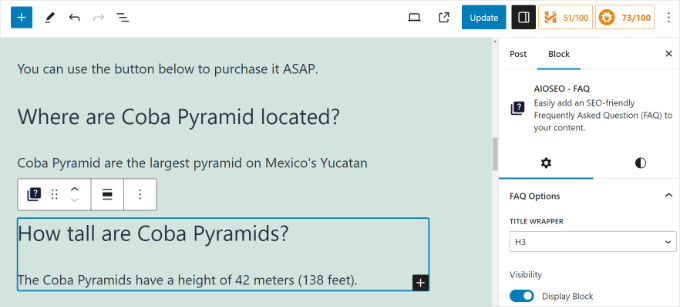
Para adicionar mais perguntas e respostas, basta repetir esse processo e adicionar mais blocos de perguntas frequentes do AIOSEO.
O AIOSEO também oferece configurações opcionais para o bloco de perguntas frequentes no painel de configurações à direita. Por exemplo, você pode alterar o invólucro do título e definir um nível de título para cada pergunta.
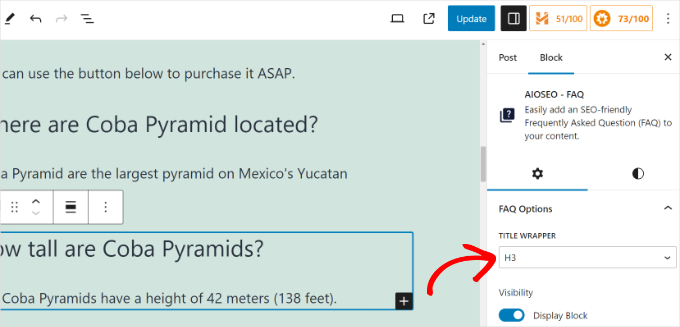
Quando terminar, basta publicar ou atualizar sua postagem.
Adição do esquema de FAQ no WordPress
Se você estiver usando a versão Pro do AIOSEO, também poderá adicionar o esquema de perguntas frequentes à sua publicação. Isso aumenta as chances de seu conteúdo aparecer na seção “As pessoas também perguntam”.
No editor de conteúdo do WordPress, basta rolar a tela para baixo até a meta-caixa Configurações do AIOSEO. A partir daí, você precisa mudar para a guia “Schema”.

Em seguida, você pode clicar no botão “Generate Schema” (Gerar esquema).
Isso abrirá o Schema Generator, onde você verá diferentes opções. Vá em frente e selecione a opção “FAQ”.

Depois disso, você pode adicionar suas perguntas e respostas nos respectivos campos.
Para inserir mais perguntas e respostas, basta clicar na opção “Add Another Question” (Adicionar outra pergunta).

Quando terminar, basta clicar no botão “Add Schema” (Adicionar esquema).
Para saber mais, consulte nosso guia sobre como adicionar o esquema de FAQ no WordPress.
Método 2: adicionar uma seção de perguntas frequentes usando o HeroThemes (melhor para perguntas frequentes personalizáveis)
Como alternativa, você pode adicionar uma seção personalizável de perguntas frequentes no WordPress usando o HeroThemes. Esse é um dos melhores plug-ins de suporte ao cliente do WordPress que ajuda você a criar uma base de conhecimento e oferecer um atendimento excepcional ao cliente.
O HeroThemes tem um plug-in de perguntas frequentes chamado Heroic FAQs. Você pode usar esse plug-in para gerenciar e criar seções para perguntas frequentes em seu site.
Ele é perfeito para colocar um conjunto de perguntas em várias páginas. Por exemplo, se você tiver diferentes páginas de produtos, poderá usar o plug-in para criar perguntas frequentes e adicioná-las facilmente a cada página em um instante.
Observação: este é um plug-in premium, e você precisará de pelo menos o plano Heroic KB Plus.
Primeiro, você precisará fazer o download e instalar o plug-in Heroic FAQs. Para obter mais detalhes, consulte nosso guia sobre como instalar um plug-in do WordPress.
Após a ativação, você verá a tela de boas-vindas das Heroic FAQs.
Insira sua chave de licença e clique no botão “Activate” (Ativar). Você pode encontrar a chave na área da sua conta e no e-mail do recibo de compra.
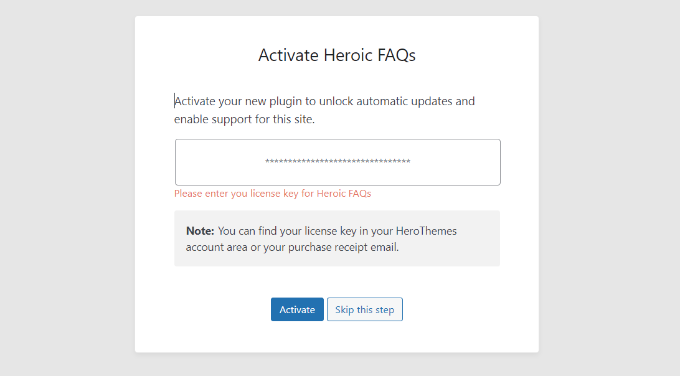
Quando o plug-in estiver ativo, você precisará criar um grupo de perguntas frequentes.
Na tela seguinte, basta clicar no botão “Add FAQ Group” (Adicionar grupo de perguntas frequentes).
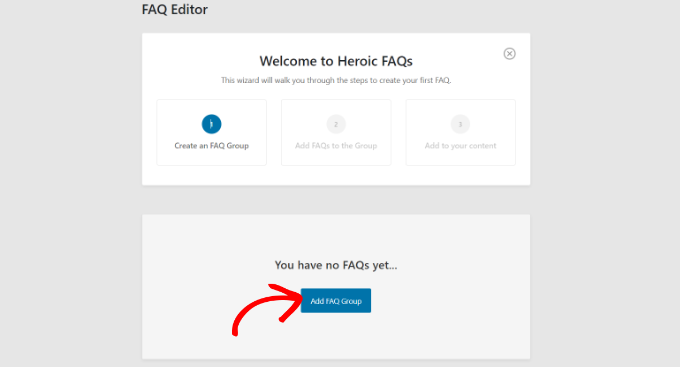
Em seguida, você precisará inserir um nome para o seu grupo de perguntas frequentes.
Depois de fazer isso, basta clicar no botão “Salvar”.
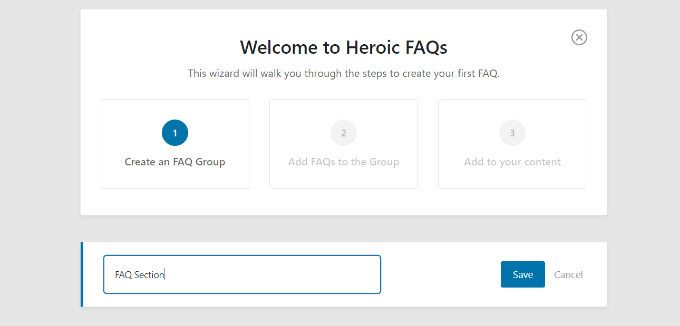
Depois disso, você verá seu grupo de perguntas frequentes.
Vá em frente e clique na opção “+ Add New FAQ”.
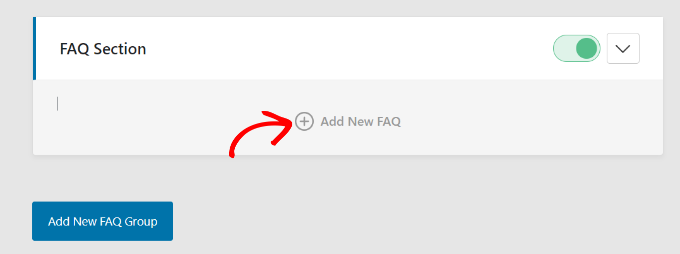
Na próxima tela, você pode inserir a pergunta e a resposta da FAQ.
Depois de adicionar o conteúdo, basta clicar no botão “Salvar”.
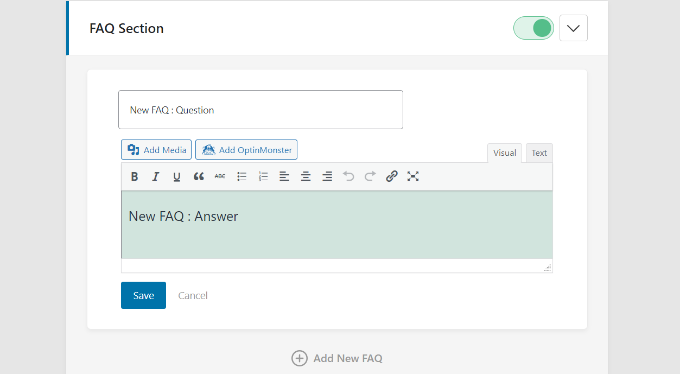
Agora você verá sua FAQ adicionada ao grupo.
Basta clicar em “+ Adicionar nova FAQ” para repetir esse processo e adicionar mais perguntas.
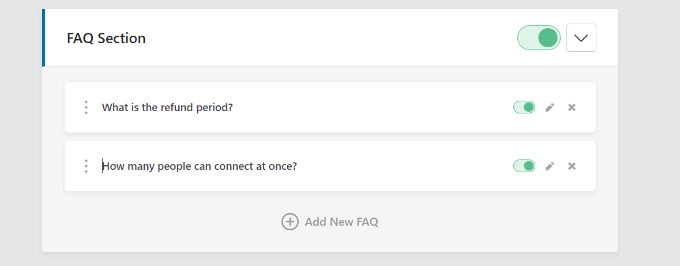
O Heroic FAQ também mostra uma alternância para cada grupo e pergunta. Você pode clicar no botão de alternância para ativar ou desativar as perguntas que deseja exibir na seção de perguntas frequentes.
O plug-in também permite que você reorganize a ordem das perguntas simplesmente arrastando e soltando as perguntas.
Depois de terminar de criar um grupo de perguntas frequentes, a próxima etapa é adicioná-lo ao seu conteúdo. Vá em frente e edite ou crie um novo post ou página do WordPress.
Quando você estiver no editor de conteúdo, basta clicar no botão “+” e adicionar o bloco “Heroic FAQ”.
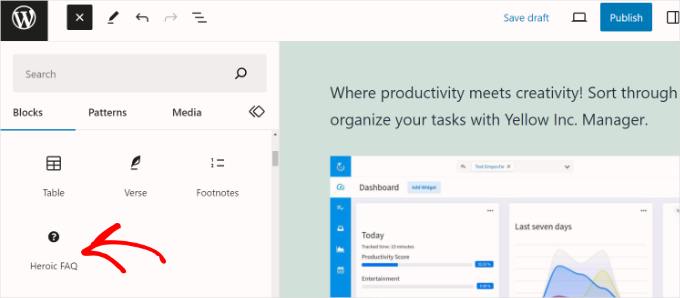
Em seguida, você verá diferentes opções para o bloco “Heroic FAQ” no painel de configurações à direita.
Você pode clicar no menu suspenso “Grupo de perguntas frequentes” e selecionar o grupo que deseja exibir na página.
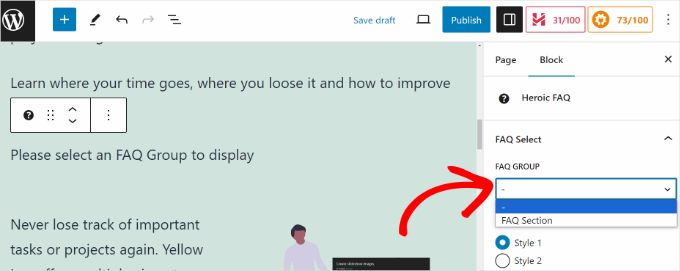
Há também a opção de escolher estilos diferentes para a seção de perguntas frequentes.
Se você rolar para baixo até o painel de configurações, verá mais opções para personalizar a área de perguntas frequentes.
Por exemplo, o plug-in permite que você escolha um comportamento de FAQ, escolha um nome de grupo de exibição, escolha a posição do ícone, selecione ícones diferentes, edite a cor da pergunta e muito mais.
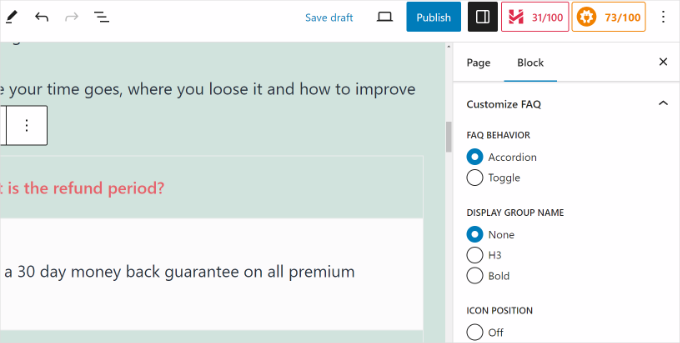
Quando terminar, basta publicar ou atualizar sua página ou post.
Agora você pode visitar seu site para ver a seção de perguntas frequentes em ação.
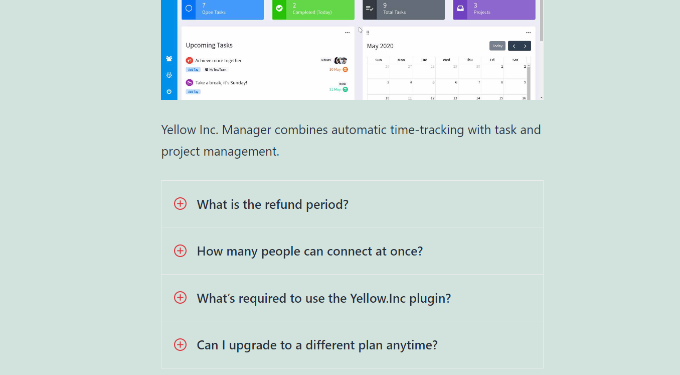
É isso aí! Você adicionou com êxito uma seção de FAQ ao seu site WordPress usando o plug-in Heroic FAQ.
Dicas de bônus para melhorar seu suporte ao cliente
Adicionar uma seção de perguntas frequentes ao seu site é uma ótima maneira de educar os visitantes e melhorar o suporte ao cliente. Há também muitas outras maneiras de otimizar seu fluxo de trabalho de suporte ao cliente.
Por exemplo, você pode criar uma base de conhecimento do usuário e adicionar tutoriais e guias de solução de problemas. Existem diferentes plug-ins de base de conhecimento, como o Heroic Knowledge Base, que o ajudam a criar documentação e artigos de instruções sem editar nenhum código.
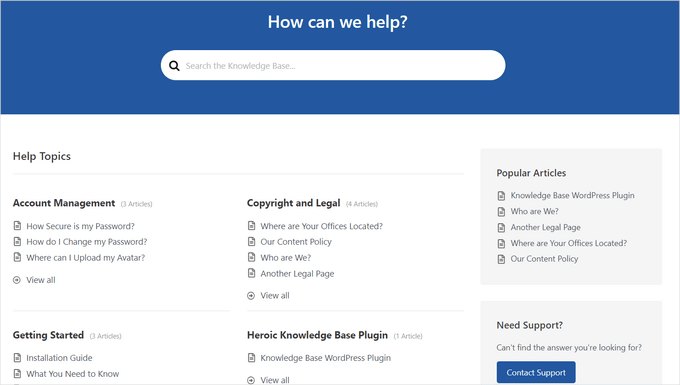
Você também pode usar um software de help desk, como o HelpScout, para gerenciar todas as solicitações de suporte ao cliente em um só lugar. Se os usuários não conseguirem encontrar uma resposta nas perguntas frequentes, eles poderão enviar um tíquete de suporte.
Uma solução de help desk permite que você responda rapidamente às consultas, configure respostas automatizadas e dimensione o suporte ao cliente à medida que sua empresa cresce.
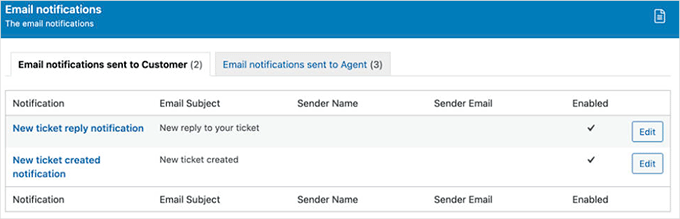
Esperamos que este artigo tenha ajudado você a adicionar uma seção de perguntas frequentes (FAQs) no WordPress. Talvez você também queira consultar nosso guia sobre como adicionar marcação de esquema no WordPress e no WooCommerce e nossa lista de verificação técnica da estrutura de SEO do WordPress.
Se você gostou deste artigo, inscreva-se em nosso canal do YouTube para receber tutoriais em vídeo sobre o WordPress. Você também pode nos encontrar no Twitter e no Facebook.





Mrteesurez
Yes, FAQs is really helpful for a website especially wensites that sell products like ecommerce websites.
For me, whenever I visit a website that like a sales page or landing page, I quickly find a way to reach the FAQs page or scroll to the bottom FAQs as it sometimes
provides direct answers to the questions I might wanted to ask.
michael
Hi,
Can I add different questions to different pages? If so, how do I do this?
Michael
WPBeginner Support
You would need to group the FAQ questions and then you should be able to use the shortcode to only show the FAQ from a specific group on a page.
Admin
Sandip Roy
Is there a specific H (Heading) tag in FAQ – as H2 – so that it shows up in Google SERP?
WPBeginner Support
Not at the moment.
Admin
Isaac
Hi there, is there a way to disable the “Back To Index” located underneath each answer? Thank you
WPBeginner Support
You would want to reach out to the plugin’s support for if it has a built-in method to remove that. If not, you could hide it with CSS as a last resort.
Admin
Isaac
Ok great thanks!
YessPal
I followed the youtube video but my questions are not grouped, they’re all listed as shown above. Is it possible to group the questions as I have 80 questions in 6 groupings. Thank you.
WPBeginner Support
You would want to go to the plugin’s page and use the filter modifier for the shortcode
Admin
AMRIT RAJ KARN
today then i searched for the given plugin i found a message on their page that “This plugin was closed on October 19, 2018 and is no longer available for download.”
it their any alternative for the given Topic?
please let me know
WPBeginner Support
It appears the plugin was temporarily disabled due to an issue and the plugin author is working on fixing it at the moment.
Admin
Jitu
What will happen to the FAQs if later I disable this plugin? Will it make the FAQs url inactive and show 404 error?
Brian Luff
Quick and Easy FAQs used to be fine, but recently it’s broken (at least on my site). It doesn’t seem easy to get support, so I’m hoping to find another solution. That’s how come I found this article, but sadly I still found it pointing at the solution which no longer works for me.
Ajay Shukla
I have more than one FAQ Pages, for a different type of services. Is it possible to display different FAQs in different categories?
Stelios
Hi! Thanks for your great tips! Your help has been invaluable!
I would like to ask about how this plugin affects the SEO of a given page.
I am using SEO by YOAST and it tells me that i only have 3 words while the minimum is 300.
My FAQs are a lot more than 300 words but it seems that the yoast plugin doesn’t see that.
It makes me think it has a point, since the only actual content of the page is the FAQs plugin shortcode and not actual text….
So will this be what the google’s search engine see and rank my page low? Does this plugin hurt my SEO score?
Thanks in advance, keep up the great work you do!
WPBeginner Support
Hi Stelios,
Search engines will see all the text of your FAQs. You can safely ignore Yoast SEO suggestion in this case.
Admin
Gundeep
Hello sir, i am adding FAQ section in my site to get noticed in search engines, so that i can rank on those questions, is this plugin seo friendly?, and will help me gain rankings?
Thanks in advance
WPBeginner Support
Hi Gundeep,
It is SEO friendly, however it is up to search engines and a lot of other factors are also used into determining search rankings.
Mark Welton
Loved the tutorial
What if I need to put different FAQs on different pages? Can that be done?
Thanks
Mark
Stelios
Yes, it can be done by shorting each FAQ in a specific category.
Each category can have any number of FAQs and only one shortcode so you can have different FAQs everywhere you like!
Chris
This all seemed to work, but when I click on the FAQ, expecting it to scroll down to the question, it just goes to the top of the page. However, if I scroll down, the ‘back to index’ links work fine.
Any suggestions?
Shahid
Did not work for me.
I am using Free version of Storefront theme. All I am getting after publishing the page is this:
“[faq_accordion]”
Am i doing something wrong.
I pasted the above shortcode in text mode in my faq page.
Lee Gibbons
Hi
I have done all of the steps but once I add the short code in it does not use any of the styles/features. It just shows the questions and lists. Even if I put in [faqs style=”toggle”]..
Could you let me know why ?
Lee
Ok sorry I have got this working…
for some reason now it doesnt open up the answers? it just links to the home page ?
Jamhid
This could be due to copy & paste.
Correct from
[faqs style=”toggle”]
to
[faqs style=”toggle”]
(note the quotation marks)
Bob Furber
Great tutorial, but it only applies to WordPress.org, not WordPress.com.
Is there any way to build a FAQ page on WordPress.com?
WPBeginner Support
You can create a simple page with your FAQs, but it will not be like the FAQs section described in this tutorial. Please see our guide on the difference between self hosted WordPress.org vs free WordPress.com blog.
Admin
Tasneem Abrahams
Hi
I uploaded this plugin and added my faqs but when i tried to add the shortcode into a text widget in my footer it just displays the shortcode instead of the actual faqs. i cant find a solution in the support forum.
WPBeginner Support
Add this code in your theme’s functions.php file or site-specific plugin.
add_filter('widget_text','do_shortcode');1-click Use in WordPress
Admin